双指捏合进入编辑模式可快速整理华为Nova 11 Pro桌面,支持按颜色或应用类型自动分类,还能手动创建文件夹、拖动分屏管理多页图标,结合调整布局行列与开启自动对齐功能,实现桌面整洁有序。
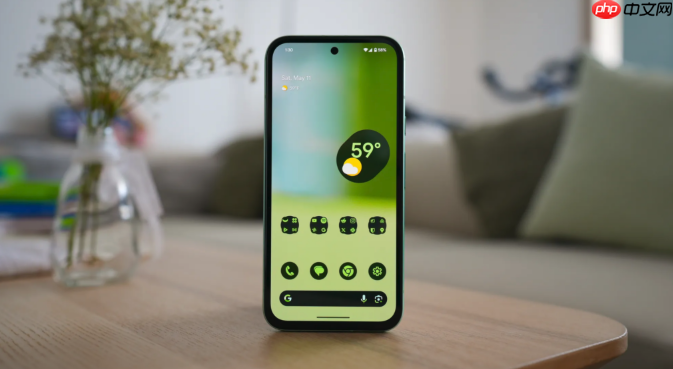
华为Nova 11 Pro桌面图标太多,可以通过系统自带的整理功能快速分类和布局。操作简单,不需要下载额外应用。
在主屏幕用两个手指向内捏合(类似缩小手势),会立即进入桌面编辑状态。底部会弹出“桌面设置”选项,点击可调整布局、图标大小等。这个方法最快捷,适合日常随时整理。
进入双指捏合后的编辑界面,选择“布局”或“整理桌面”功能。系统支持“按颜色布局”或“按应用类型布局”,点击后所有图标会自动归类排列。比如社交类放一起,工具类放一起,视觉更清爽。
长按某个应用图标,拖到另一个应用上,系统会自动创建文件夹。可以手动命名,如“工作”、“娱乐”。如果有多页桌面,拖动图标时用另一只手滑动屏幕,能快速切换页面并放置图标,方便分区管理。
在桌面设置中找到“桌面布局”,可以调整每页显示的图标行列数,减少密集感。返回设置主界面,打开“自动对齐”功能,松手后图标会自动排齐,避免杂乱无章。
基本上就这些,利用好双指捏合和自动分类,Nova 11 Pro的桌面就能保持整洁有序。以上就是华为Nova 11 Pro桌面图标太多怎么整理 华为Nova 11 Pro桌面设置的详细内容,更多请关注php中文网其它相关文章!




Copyright 2014-2025 https://www.php.cn/ All Rights Reserved | php.cn | 湘ICP备2023035733号